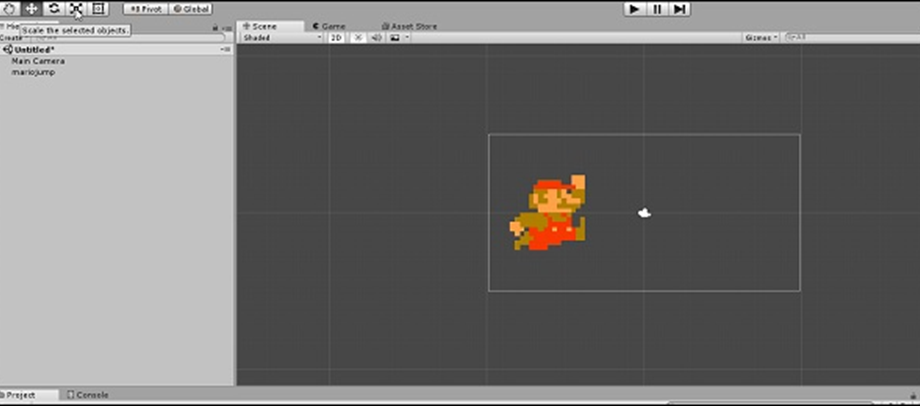Sprites là các đối tượng 2D đơn giản có hình ảnh đồ họa (được gọi là kết cấu ) trên chúng. Unity sử dụng sprites theo mặc định khi engine ở chế độ 2D. Khi được xem trong không gian 3D, các sprite sẽ có vẻ mỏng như tờ giấy, vì chúng không có chiều rộng Z.
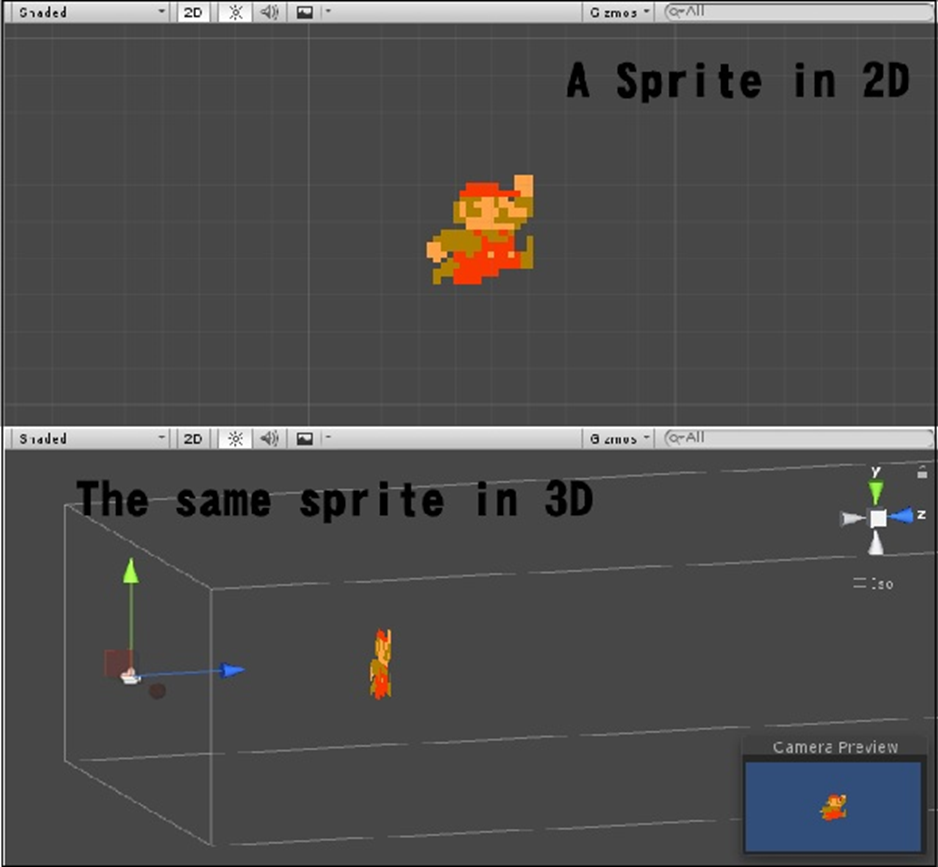
Sprites luôn đối mặt với máy ảnh ở một góc vuông góc trừ khi được quay trong không gian 3D. Bất cứ khi nào Unity tạo một sprite mới, nó sẽ sử dụng một kết cấu. Kết cấu này sau đó được áp dụng trên GameObject mới và một thành phần Sprite Renderer được gắn vào nó. Điều này làm cho gameObject của chúng tôi hiển thị với kết cấu của chúng tôi, cũng như cung cấp cho nó các thuộc tính liên quan đến cách nó trông trên màn hình.
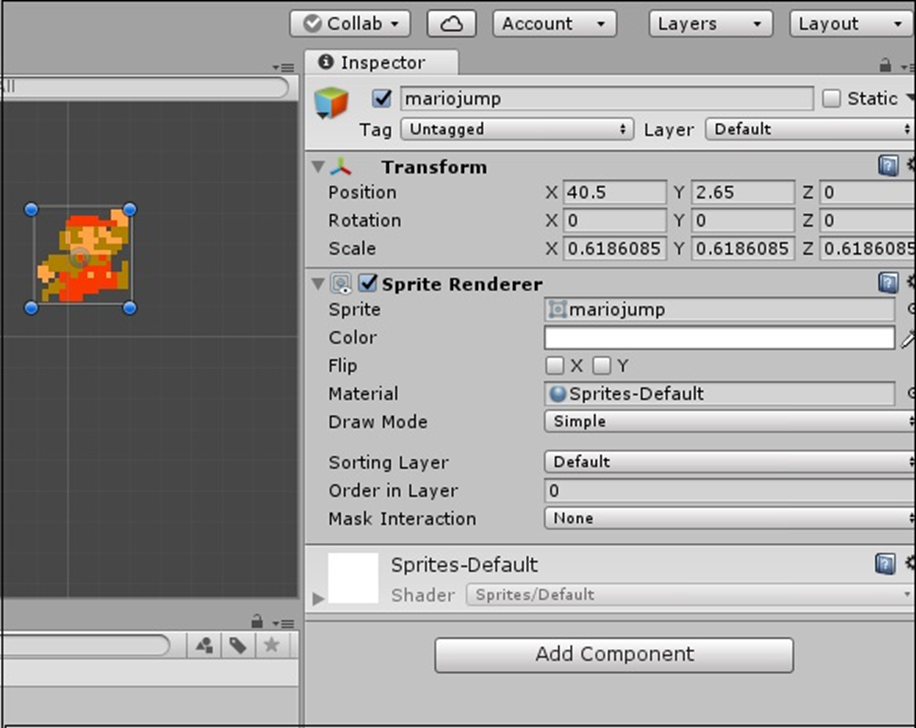
Để tạo một sprite trong Unity, chúng ta phải cung cấp cho engine một kết cấu .
Hãy để chúng tôi tạo kết cấu của chúng tôi trước. Lấy tệp hình ảnh tiêu chuẩn như PNG hoặc JPG mà bạn muốn sử dụng, lưu tệp đó rồi kéo hình ảnh vào vùng Nội dung của Unity.
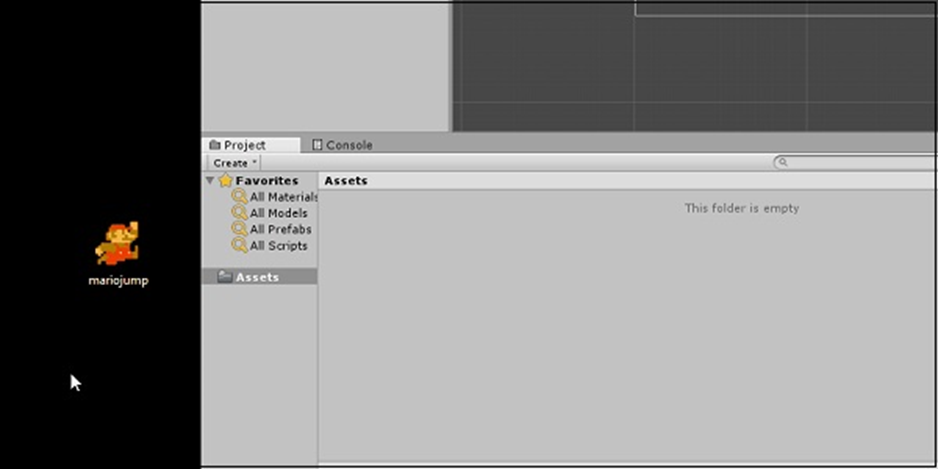
Tiếp theo, kéo hình ảnh từ Nội dung vào Hệ thống phân cấp cảnh . Bạn sẽ nhận thấy rằng ngay sau khi bạn buông nút chuột, một GameObject mới với tên kết cấu của bạn sẽ xuất hiện trong danh sách. Bạn cũng sẽ thấy hình ảnh bây giờ ở giữa màn hình trong Chế độ xem cảnh .
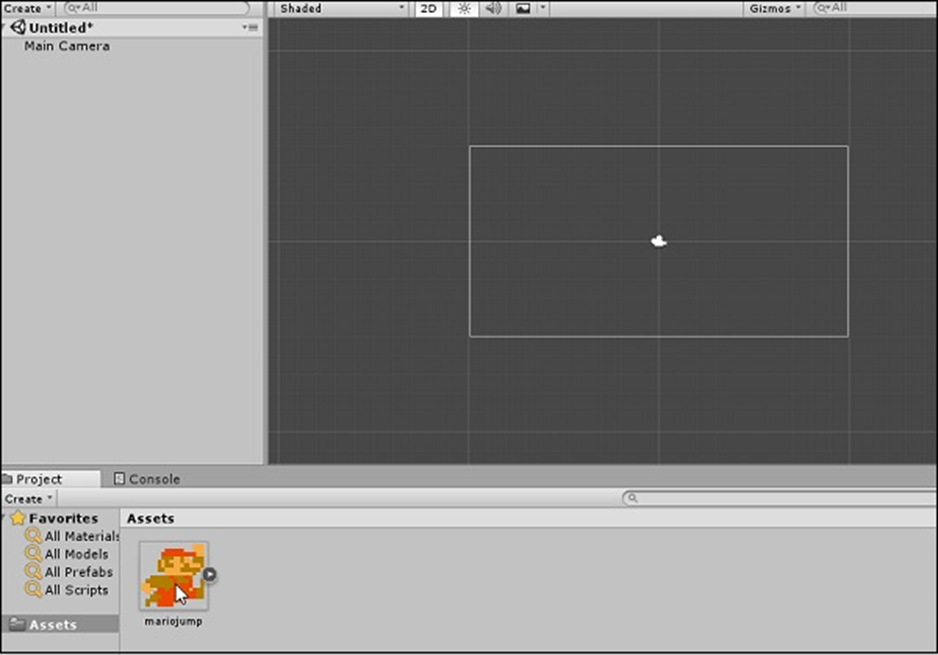
Chúng ta hãy xem xét các điểm sau trong khi tạo một sprite:
- Bằng cách kéo từ một nguồn bên ngoài vào Unity, chúng tôi có thêm một tài sản .
- Nội dung này là một hình ảnh, vì vậy nó sẽ trở thành một kết cấu.
- Bằng cách kéo kết cấu này vào hệ thống phân cấp cảnh, chúng tôi đang tạo một GameObject mới có cùng tên với kết cấu của chúng tôi, với một Sprite Renderer được đính kèm.
- Trình kết xuất sprite này sử dụng kết cấu đó để vẽ hình ảnh trong trò chơi.
Bây giờ chúng tôi đã tạo một sprite trong cảnh của chúng tôi. Trong bài học tiếp theo, chúng ta sẽ xem xét một số bổ ngữ cho các sprite mà chúng ta có.
Unity – Sửa đổi Sprites
Sprite mà chúng tôi vừa nhập cũng có thể được thao tác theo nhiều cách khác nhau để thay đổi giao diện của nó. Nếu bạn nhìn vào góc trên cùng bên trái của giao diện của engine, bạn sẽ thấy một thanh công cụ như hình dưới đây
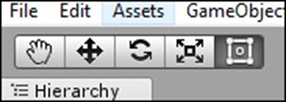
Hãy để chúng tôi thảo luận về chức năng của các nút này. Công cụ Hand được sử dụng để di chuyển xung quanh khung cảnh mà không ảnh hưởng đến bất kỳ đối tượng nào.
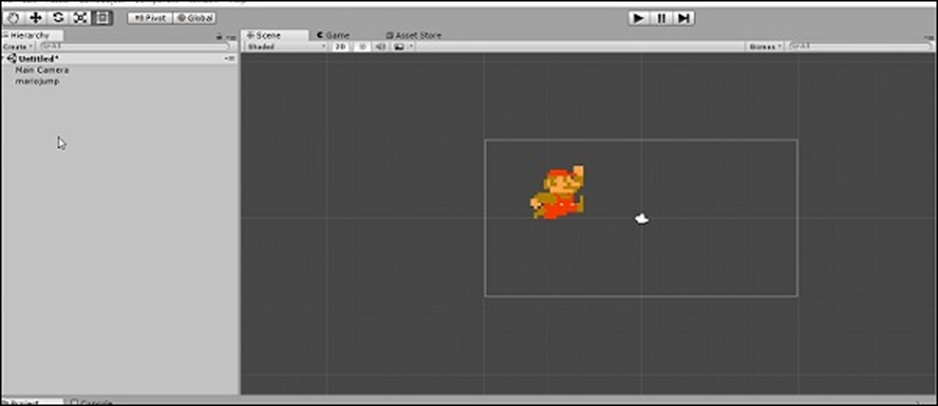
Tiếp theo, chúng ta có công cụ Move . Điều này được sử dụng để di chuyển các đối tượng trong thế giới trò chơi xung quanh.
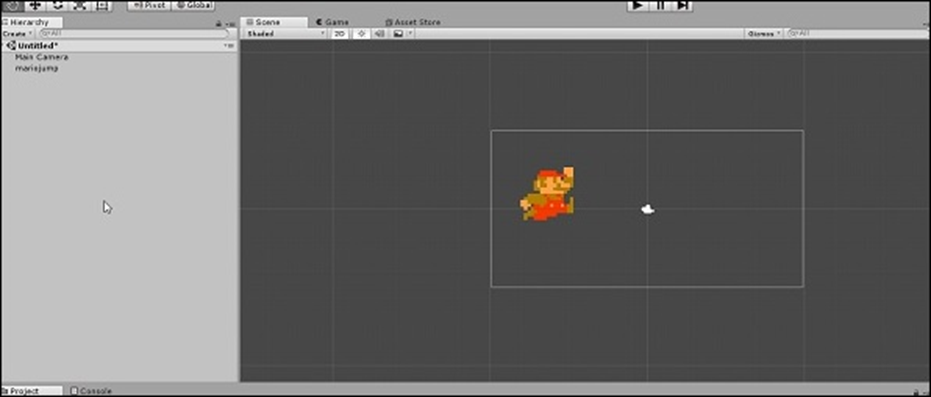
Ở trung tâm, chúng ta có công cụ Rotate , để xoay các đối tượng dọc theo trục Z của thế giới trò chơi (hoặc đối tượng mẹ).
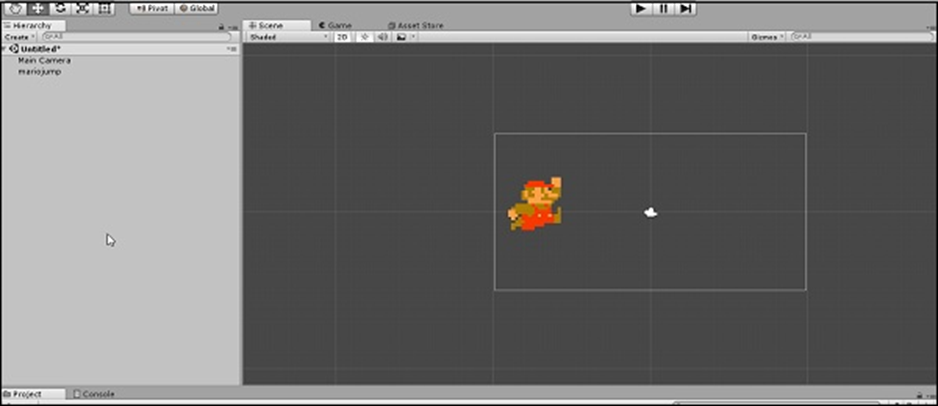
Công cụ Scaling được đặt hướng lên trên. Công cụ này cho phép bạn sửa đổi kích thước (tỷ lệ) của các đối tượng dọc theo các trục nhất định.
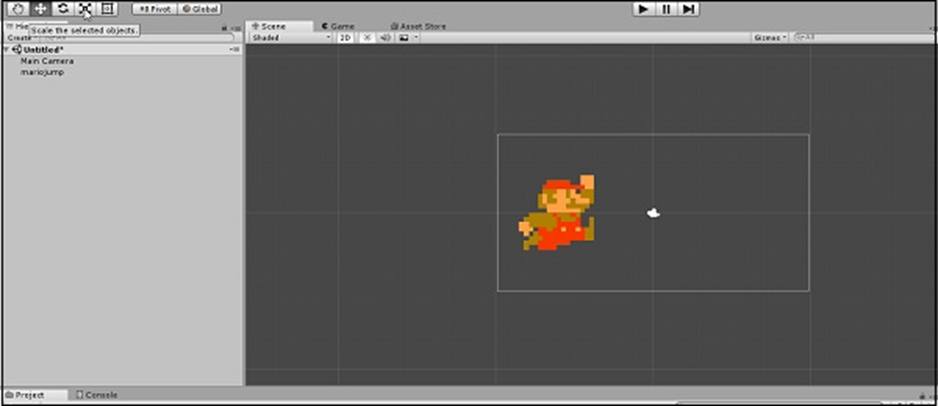
Cuối cùng, chúng ta có công cụ Rect . Công cụ này hoạt động giống như sự kết hợp của công cụ Move và công cụ Scaling , nhưng dễ bị mất độ chính xác. Nó hữu ích hơn trong việc sắp xếp các phần tử giao diện người dùng.
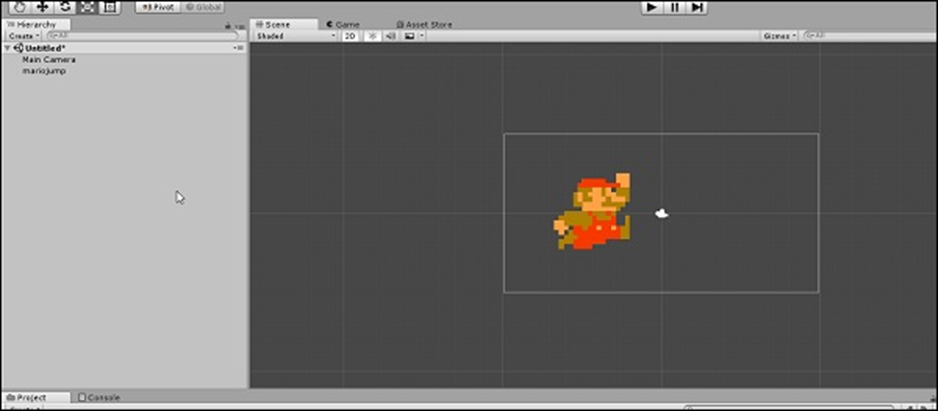
Những công cụ này tỏ ra xứng đáng khi mức độ phức tạp của dự án tăng lên.